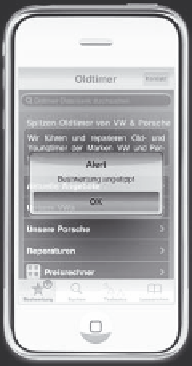HTML and CSS Reference
In-Depth Information
Die englischen Begriffe sind viel weiter gefasst als die deutschen Übersetzungen. Leider
können Sie, wenn Sie in PhoneGap auf die iOS-Symbole zurückgreifen, die Bezeichnun-
gen nicht ändern. Daher müssen Sie aufpassen, wenn Sie beispielsweise den vordefi-
nierten Button
Most Recent
wählen, dass dieser sich im Deutschen nur auf neue Videos
bezieht und daran gebunden ist.
Sie müssen aber nicht auf die vorgefertigten Icons zurückgreifen, sondern können auch
eigene Piktogramme erstellen. Diese müssen folgendes Format und folgende Eigen-
schaften besitzen:
•
30 x 30 Bildpunkte für Bildschirme in niedriger Auflösung.
•
60 x 60 Bildpunkte für den iPhone 4-Retina-Bildschirm.
•
PNG-Format mit transparentem Hintergrund.
•
Reinweißer Vordergrund ohne Schattenwurf etc.
Wir empfehlen Ihnen, generell das 60-x-60-Icon zu verwenden, da dieses Icon von älte-
ren iOS-Geräten auf die benötigte Größe heruntergerechnet wird. Die Bezeichnung des
Icons brauchen Sie nicht mit in die Grafik zu übernehmen. Im Gegensatz zu den vorge-
fertigten System-Icons können Sie hier die Bezeichnung frei im JavaScript-Aufruf wäh-
len. Mit dem nächsten Beispielcode wollen wir Folgendes erreichen:
Am unteren Bildschirmrand unseres iWebKit-Beispiels soll eine native Navigationsleiste
mit vier antippbaren Bereichen angezeigt werden (linkes Bild). Drei der verwendeten
Icons sollen vom System kommen, das Testauto-Icon wurde individuell erstellt. Wenn
man auf
Bestbewertung
tippt, soll eine Meldungsbox erscheinen, die das bestätigt, und
ein kleiner Zähler soll über dem Icon anzeigen, wie oft dieses Feld bereits angetippt
wurde (mittleres Bild). Tippt man auf
Testautos
, wird die gleiche Seite neu geladen,
allerdings ohne wieder eine ganz neue (und in dem Fall zusätzliche) Navigationsleiste
anzuzeigen (rechtes Bild).
Bild 3.46:
Nach dem Antippen von »Bestbewertung« wird das dazugehörige
Symbol mit einem Zähler ausgezeichnet.